2013年4月27日 更新
| Windows98、WindowsMe、Windows2000、WindowsXP、WindowsVista、Windows7、Windows8では電源管理にACPI(Advanced Configuration and Power Interface)という規格を採用しています。 Windows95、WindowsNT4.0まではAPMという規格が電源を管理し、BIOSで全て管理していました。 しかしACPIではOSが電源を管理してする方法に変更されました。そのためまだ簡単にとはいきませんが、それまで各メーカーの独自規格で実現していたサスペンドやハイバネーション等がデスクトップ機でもOSの機能として出来るようになり、WindowsXPの普及によりハイバネーションはデスクトップ機でほぼ出来るようになりました。また東芝を筆頭に各メーカーのノートパソコンでもACPIが採用されつつあります。中でも東芝のACPIツールは非常に細かく設定出来るので、素晴らしい内容です。 Windows98でもSEまではAPMでインストールするのが主流でしたが、マザーボードのBIOSがほぼACPI対応を完了したことから、WindowsMeやWindows2000、WindowsXP、WindowsVistaではACPIでインストールするのが基本となりました。 またWindowsXP以後ではACPIが2.0に進化し、更に細かい制御が可能になりました。 ここではこのACPIについて研究していきます。ACPI の機能の中からSTR(Suspend To RAM)、STD(Suspend To Disk:ハイバネーション)、WOL(WakeOnLAN)等についても別の研究室でまとめております。是非御覧ください。 |
1.ACPI/OnNowについて |
| Windows95時代にノートパソコンに装備されていたような、メーカー独自の電源管理機能を、デスクトップでも実現するために、ソフトウェアやコントロールパネルについても共通のインターフェイスをOS上に持つところを目指したものです。これを用いると細かい電源管理が可能になります。 |
2.ACPIの各ステートについて |
| ステート | PCの動作状態 | CPUの動作状態 | 電流の消費 |
| G3 | 機械的に完全に電源断 | 停止 | ゼロ |
| G0・S0 | 通常の運用状態。 | フル〜最小 | 最大 |
| G1・S1 | スタンバイ(離席状態)。 | 停止 | 30W以内 |
| G1・S2 | OSサポートによるサスペンド。 | 停止 | 非常に少ない |
| G1・S3 | ハードウェアサポートによる Suspend To DRAM (スリープ) |
停止 | 非常に少ない |
| G1・S4 BIOS | BIOSによるハイバネーション | 停止 | ほぼゼロ |
| G1・S4 | OSによるハイバネーション(休止状態) | 停止 | ほぼゼロ |
| G2・S5 | ソフトオフ | 停止 | ほぼゼロ |
| 理論は上記のとおりですが、実際には次のものを覚えれば問題ありません。 ・S0 動作中。通常の運用状態。 ・S1 スタンバイ。VGA信号はオフ、CPUはパワーダウン、電源とマザーボードによってはファンもオフ。他は動作中。マウスを動かす等のトリガーですぐにVGA信号がオンになり、CPUもオンになって復帰する。離席状態という用語で書かれていることもある。 ・S3 サスペンド又はスリープとい呼ばれる。作業内容をメモリに書き込み、メモリへの通電と再起動に必要な電流のみ流れる。電源ボタンを押すと、メモリから作業内容を読み込んで復帰する。メモリの容量にも依るが、通常は数秒で復帰する。 ・S4 ハイバネーション(休止状態)。作業内容をハードディスクに書き込み、再起動に必要な電流のみ流れる。メモリには通電しない。電気消費量はシャットダウンと一緒。復帰時はBIOSの読み込みからスタートする。メモリの容量が大きいと、それだけ移行や復帰に時間がかかるが、電気代を気にする向きにはオススメ。但しSSDの場合書き込みが増えるので、寿命が短くなる可能性がある。 ・S5 シャットダウン。完全な電源断。電源投入に必要な電流のみ流れる。 またC-State Techについて、簡単にまとめておきます。2013年のHaswell対応。 |
| ステート | CPUの動作状態 |
| C0 | 通常動作状態 |
| C1 | Halt状態:CPUコアへのクロック供給停止 |
| C2 | クロック停止:CPUコアとバスへのクロック供給停止 |
| C3 | Deep Sleep:クロック生成器の動作停止 |
| C4 | Deeper Sleep:CPUへの供給電圧を低減 |
| C5 | C4に戻さないようにする。 |
| C6 | CPU内部のL2キャッシュまでフラッシュ。 |
| C7 | LLキャッシュまでフラッシュ。 |
| C8 | 100MHzベースクロック完全停止で、大体24MHzクリティカルクロックが供給される。 |
| C9 | Vccinが0Vに。外部電圧レギュレータはON。 |
| C10 | 外部電圧レギュレータもOFF。 |
| 【備考】 PC99では、S3ステートのサポートが必須になっています。S4はオプションです。 WindowsMe以後はS4をOS側でサポートしています。 またS5ステートを使って、ModemRingOnやWakeOnLANを行います。 電流の消費状態ですが、5Vと3.3Vのメイン電源は、ACPI のS0〜S2までのSleep State以外はオフになります。3.3/5V DualはS0以外は供給電流が制限されます。5V Dual はS4以後では電源の消費はほぼゼロとなっていますが、例えばUSBなどはこれが通電された状態になっています。S5のソフトオフでも電流の消費は電源の再投入を行う分だけ通電されています。マザーボード上のLEDが点灯したままのものがあると思いますが、それが理由です。 |
3.ACPIの現状 |
|
まずマザーボードは、現在販売されている製品はハードウエア的にACPIの設計に準拠しています。BIOSもACPI BIOSを搭載し、2012年からは更に深化したEFIに移行しています。 ACPI BIOSがたくさん出てきていますが、どうやらそれを使っても完全対応には至らないのが事実のようですね。PC98-NXの電源には6pinのコネクタがついています。これは3pinがOptionで使用されていませんが、あとはFANのセンサーが2pin、電源が1pinという構造です。マザーボード側の同じコネクタに接続して、ファンの回転数をコントロールしたりサスペンド時にファンを止めたりするようです。PC98-NXでサスペンド時にファンが止まるのはこれが電源、マザーボード共に採用されているからですね。 でも完全準拠はなかなか難しいと思います。例えばプリンタなどはポートの電源をOFFにすると無駄な紙を1枚送りかねませんし、LANなどでもStandby状態で電源をOFFにするとサーバーからの要求に応えられなくなり、セッションを処理したとみなされてしまうこともあるでしょう。 2000年9月22日にWindowsMeがリリースされましたが、WindowsMeでは休止状態と、RapidBoot をサポートします。休止状態はS4ステートを Windows2000同様にサポートし、RapidBootはレガシーデバイスの読み込みをスキップし、Windows自体の起動時間を大幅に短縮します。但しこの場合はBIOSがRapidBootに対応していることが必要で、周辺機器は全てPlug&Playに対応し、レガシーデバイスが1つもないということが条件です。つまりPS/2マウスやキーボード、COMポート、パラレルポートは使わないということが前提条件です。今のところRapidBootに対応しているのはIntelとAcer のマザーボードだけみたいです。Windows98SEでSTRが動作した環境でもWindowsMeではSTRが動作しないことがかなりあるようです。サウンドカードのWDMドライバ化も大変なことで、一部メーカーは相変わらず出ていません。またSCSIは特にダメみたいです。SCSI BIOSを持たないカードで休止状態が動作したという例が当方でありました。 WindowsXPがリリースされて、多少状況が変わりました。S4サポートが強化され、WindowsXPが最初から収録しているドライバなら必ず動作します。最初から休止状態のタブが出てくるのが標準となりました。ACPI2.0に対応したため、BIOSや周辺機器がACPI2.0に対応していれば、休止状態への移行や復活が非常に高速になりました。 あとノートですが、東芝のノートは完全に対応しているようですね。LibrettoSS1010の例をご紹介します。 |
 |
| 省電力タブ。4段階に切り替え可能。バッテリ動作予想時間が便利。意外と的中する。 |
 |
| それぞれのモードにおいて、CPU等の状態、また5項目の度合いを細かく設定出来る。細かすぎて疲れる(爆) 出来れば数字で入力出来ると嬉しい。 |
 |
| 動作設定画面。 |
| Windows2000ではOSに休止状態の機能が備わっており、一部動かない周辺機器があるもののSTRよりは動作出来る機器が格段に多いようです。SCSIカードを挿していてもSCSI
HDDにもハイバネーションすることが可能なようです。 |
4.ACPI を Setup する |
| (1)Windows98(SE) に ACPI Setup を実行する。 |
| AOpenのマザーボード、AX6B(古すぎますが!:笑)に実際にACPI Setupをしてみました。 Windows98(SE) をACPI Setupする場合は、基本的にどのマザーボードでも以下のようにSetupを実行してください。自動でACPI Setupされることはありません。 Windows98では以下のとおりにACPI Setupを行います。 |
| (1)BIOSのPowerManagementでS3/STRが選択されているか、STRがEnabledになっていることを確認してください。これを設定してからWindowsをインストールしないと、STRが動作しないマザーボードがあるようです。(ASUSTek製マザーボードなど) |
| (2)OSのインストールのやり方は2通りあります。setup前だったらその1、setup後だったらその2をお試しください。なおsetup後の変更はマシンの挙動が不安定になる場合がありますので、各人の責任で行ってください。もし起動しなくなってしまった場合はクリーンインストールし直してください。その時にその1を実行します。 |
| 【その1】 DOS Prompt 画面にして、setup /p j とタイプしてセットアップする。 ※ setup(半角スペース)/p(半角スペース)j と半角で入力してください) |
| 【その2】 レジストリのバックアップを行ってから、レジストリエディタで HKEY_LOCAL_MACHINE\Software\Microsoft\Windows\Current Version\Detect に ACPIOption というエントリを作成し、バイナリ編集で 0000 01 00 00 00 とセットする。その上でコントロールパネルで「ハードウェアの追加」を開き、新しくシステムに追加されたハードウェアを認識させる。 |
|
ちなみに、【その2】にあるACPIOptionというエントリをバイナリ編集で 0000 00 00 00 00 とセットすると、ハードウェア互換性リストにあるACPI BIOSだけを検出します。 早速私もAX6B BIOS Ver1.20で試してみましたところ、ACPI BIOSはシステムデバイスに入りました。でも、雑誌に出ていたような画面になりません。まず、ACPI System Buttonはインストールしても画面に現れません。ですので電力の管理のプロパティに電源ボタンという項目が現れません。ACPIバスで使われているSCI IRQってのもありません。Composite Power Sourceもありません。またPCI IRQステアリング用ACPI IRQホルダもありません。 さて、ACPIを入れてみたけどうまくいかない!という方は、ACPIを削除してAPMに戻すことが可能です。 |
| レジストリエディタで HKEY_LOCAL_MACHINE\Software\Microsoft\Windows\Current Version\Detect の ACPIOption というエントリを変更する。バイナリ編集で 0000 02 00 00 00 とセットする。その上でコントロールパネルで「ハードウェアの追加」を開き、APMを選択することによってACPIを削除し、APM対応のデフォルトのシステムを認識する。 なおこのエントリを削除するという方法もある。Ricohではこの方法を紹介している。 http://www.ricoh.co.jp/chandra/clavius/acpi.html#SEC22 |
|
以上より、AX6BのBIOS 1.20はACPIに対応していないと思います。アイオーネットに確認したところ、やはり対応していないということでした。 まず驚いたのは、BIOSの起動画面がかなり変わったということです。今までは、 |
| Award Modular BIOS v4.51PG, An Energy Star
Ally Copyright (C) 1984-98, Award Software, Inc. AX6B R2.00a Aug.07.1998 AOpen Inc. PENTIUM II-MMX CPU at 300MHz Memory Test:131072K OK Award Plug and Play BIOS Extension v1.0A Copyright (C) 1998, Award Software, Inc. |
| と表示されてからSCSI IDのチェック(下記)が表示されていました。 |
| 【追補】 それからAOpenのロゴが右脇に表示されるようになりました。ハッキリ言ってかなりダサイです。ですので御紹介は省略させていただきます(爆)。 |
| Adaptec AHA-2940 Ultra/Ultra W BIOS V1.23 (c) 1996 Adaptec, Inc. All Rights Reserved. Press <Ctrl><A> for SCSISelect(TM) Utility! SCSI ID:LUN NUMBER #:# 0:0−IBM DDRS-34560W−Drive D:(81h) SCSI ID:LUN NUMBER #:# 4:0−PLEXTOR CD-ROM PX-20TS SCSI ID:LUN NUMBER #:# 5:0−FUJITSU M2513A SCSI ID:LUN NUMBER #:# 6:0−EPSON SCANNER GT-9500 SCSI BIOS Installed! |
|
それが、SCSI IDチェック画面まで一画面で表示されるようになりました。 |
| Award Modular BIOS v4.51PG, An Energy Star
Ally Copyright (C) 1984-98, Award Software, Inc. AX6B R2.00a Aug.07.1998 AOpen Inc. PENTIUM II-MMX CPU at 300MHz Memory Test:131072K OK Award Plug and Play BIOS Extension v1.0A Copyright (C) 1998, Award Software, Inc. Adaptec AHA-2940 Ultra/Ultra W BIOS V1.23 (c) 1996 Adaptec, Inc. All Rights Reserved. Press <Ctrl><A> for SCSISelect(TM) Utility! SCSI ID:LUN NUMBER #:# 0:0−IBM DDRS-34560W−Drive D:(81h) SCSI ID:LUN NUMBER #:# 4:0−PLEXTOR CD-ROM PX-20TS SCSI ID:LUN NUMBER #:# 5:0−FUJITSU M2513A SCSI ID:LUN NUMBER #:# 6:0−EPSON SCANNER GT-9500 SCSI BIOS Installed! |
| 【追補】 その後 Ver2.00bβから以前同様SCSI IDチェックは画面が切り替わるようになりました。BIOS Ver2.00aβにあった電圧の監視の項目は、その後削除されてしまいました。どうやら変更が出来ない設計だったようです。 その代わりに前述のセンスのない(?)AOpenロゴが起動に出るようになりました。 |
| 【OSの設定】 (3)次は、コントロールパネルの「電源の管理」の様子です。 |
 |
| 5.ACPIをsetupした後のシステムデバイスで変更があった部分です。困ったのは、ACPIをsetupすると IRQを1個消費することです。おかげでAudioPCIのLegacy Devic がIRQを取得出来なくなり、これを使わない設定にせざるを得なくなったことです。殆ど被害はないですが・・・・その後Ver2.30ではこの問題が回避されています。 |
| (2)Windows2000 に ACPI Setup を行う。 |
| (1)BIOSのPowerManagementでS3/STRが選択されているか、STRがEnabledになっていることを確認してください。これを設定してからWindowsをインストールしないと、STRが動作しないマザーボードがあるようです。(ASUSTek製マザーボードなど) |
| (2)Windows2000では3通りのACPI Setupのやり方があります。 以下に3通りを記しますので、お試しください。 setup前でしたらその1かその2、setup後でしたらその3となります。 |
| 【その1】 Windows2000のインストーラーが起動した直後にSetup is inspecting...というメッセージが出ます。そこで[F・5]キーを何回か押すと、ACPIのシステムタイプを選択する画面が現れます。タイミング的にはちょっと難しいです。失敗したらリセットして format c: /q コマンドでCドライブをクイックフォーマットして再挑戦しましょう!(笑) |
| 【その2】 Windows2000 CD-ROMのi386フォルダに Txtsetup.sif というテキストファイルがあるので、そこのACPIOptionsという項目を以下のように書き換えます。なおこの場合は、CD-ROMの内容をHDDに移動してインストールすることになります。 |
| [ACPIOptions] ACPIEnable = 1 ACPIBiosDate = 01,01,199 デフォルトではACPIEnableの値が2になっています。これを1にすることで、強制的にACPIモードでインストールします。但しこの場合マシンによってはWindows2000が起動出来なくなりますので、各人の責任で行ってください。 |
| 【その3】 ACPI対応マシンなのに、インストールしてみたらACPI対応になっていなかった!なんて場合には、次の方法でACPIに設定してみましょう。 |
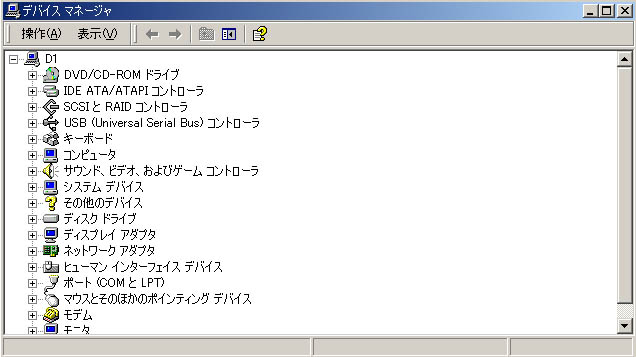 |
| 1.[コントロールパネル]→[システム]→[ハードウェア]→[デバイスマネージャ]で上記の画面になりますので、コンピュータをダブルクリックします。 |
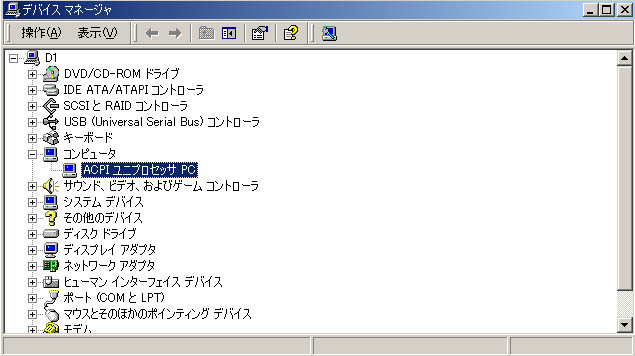 |
| 2.ツリーにある[コンピューター]をダブルクリックすると上記のように表示されるので、表示されたコンピュータ名(ここに出ているのは正解です。違う名前が出てくるはずです。)を右クリックして[プロパティ]を選択する。 |
 |
| 3.上記の画面になるので、[ドライバ]タブで[ドライバの更新]をクリックする。 |
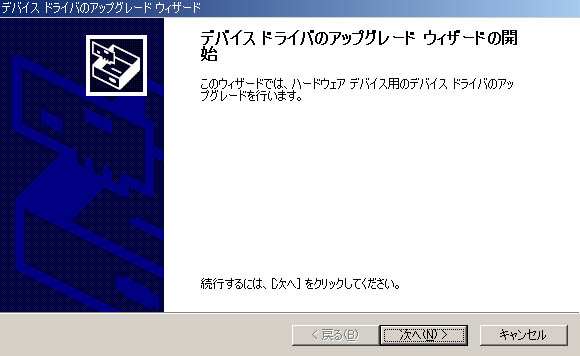 |
| 4.デバイスドライバのアップグレードウィザードになるので、[次へ]をクリック。 |
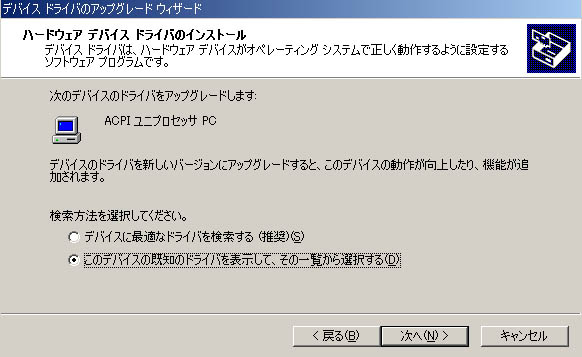 |
| 5.上記の画面が出るので、[このデバイスの既知のドライバを表示して、その一覧から選択する]を選択して[次へ]をクリック。 |
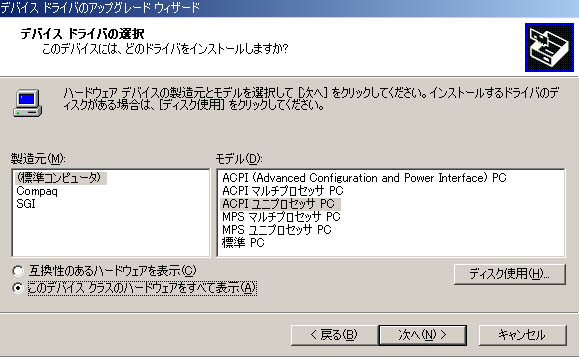 |
| 6.上記の画面になるが、最初は「互換性のあるハードウェアを表示」にチェックがついていて、モデルは殆ど出ていないはずである。そこで、最初に左側下の[このデバイスクラスのハードウェアをすべて表示]を選択する。次に画面表示が切り替わって上記のようになるので、[モデル]から[ACPI (Advanced Configuration and Power Interface) PC]を選択して[次へ]をクリック。 |
| 7.この後[ドライバの更新警告]が出るので、[はい]を選択する。 |
| 8.ドライバのインストールが終了したら再起動する。 但しこの場合マシンによってはWindows2000が起動出来なくなるので、各人の責任で行ってください。 |
| 【OSの設定】 (3)続けて[コントロールパネル]→[電源オプション]の設定を行います。 |
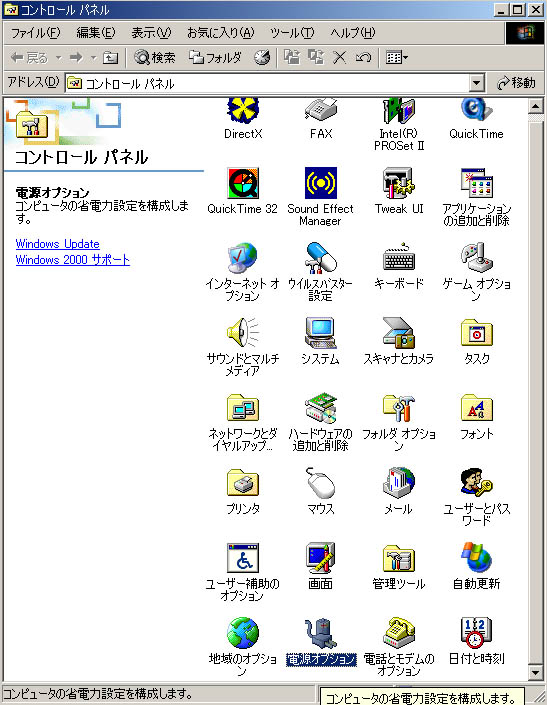 |
| 1.[電源オプション]をダブルクリックします。 |
 |
| 2.「電源設定」タブの詳細設定についてご紹介します。 まず、電源設定で種類を選択します。 電源設定はどれでもSTR動作するはずなのですが、うまくいかない場合は[ポータブル/ラップトップ]を選択するとうまく動作したことがありました。[プレゼンテーション]は一切ACPI動作しない設定なので、本当にプレゼンするとかデフラグするとか以外の用途では選択しない方が良いでしょう。 |
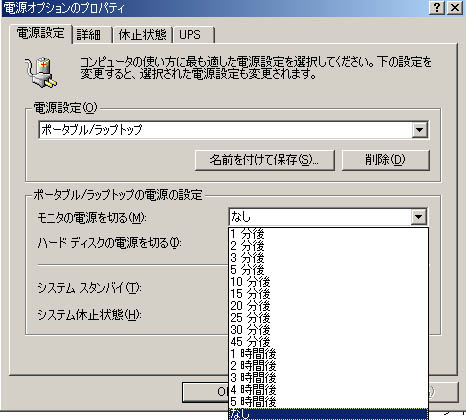 |
| 3. 「モニタの電源を切る」、「ハードディスクの電源を切る」、「システムスタンバイ」、「システム休止状態(休止状態タブで設定した場合のみ出る)」へ移行する時間を選択します。 Windows98と順番が違っているところが面白いです。理由は不明です。 なおここで「システムスタンバイ」が表示されない場合、S1やS3(STR)動作を阻害する周辺機器やドライバを使用しているということになりますので、御確認ください。 画面では「モニタの電源を切る」のところの選択肢を表示しましたが、どの項目も同じように時間の選択肢が表示出来ます。 ここでコツがあります。それは・・・・ モニタの電源を切る<ハードディスクの電源を切る<システムスタンバイ という不等式になるように時間を設定することです。システムスタンバイの時間を一番多くしないとうまくいかないことが多いようです。 |
 |
| 4.次に「詳細」タブの設定方法を紹介します。 最初に、オプションと電源ボタンの設定を行います。MTVシリーズなどでテレビの予約録画をされる方は、「スタンバイ状態から回復するときにパスワードの入力を求める」のチェックはしないでください。 |
 |
| 5.電源ボタンの設定について。通常ACPI PCでは「スタンバイ」を選択します。ちょっと押すとSTRに移行し、4秒以上押すと強制シャットダウンになります。 右隣の「休止状態」タブにある「休止状態をサポートする」にチェックを入れると、電源ボタンにも「休止状態」が追加されます。(下の画面を御覧ください) 休止状態とはS4ステートのハイバネーション(ハードディスクに現在の作業状態を書き込み、電源をオフにする)のことです。なおWindows2000の休止状態は、一部のWindows98マザーに添付されていた実行形式ファイルで実行する方法ではないようで、OSの機能としてhiberfil.sysが作成される方法で実行されます。 |
 |
| 6.「休止状態」タブでチェックをつけると、休止状態が使用可能になります。 |
 |
| 7.UPSの設定が可能です。基本的にはUPSをシリアルポート経由で接続すると、[構成]ボタンが使用可能になり、[選択]ボタンで設定可能になります。が、私が使っているOMRONの製品は、ここを使用せずUPSプログラムから設定する方式でした。詳細は製品のマニュアルを御覧いただくか、その製品のサポートセンターへお問い合わせください。 |
| さて、ポップさんのWindows98環境では、レジストリ書き換えによるACPI Setupを行ったところ、CPU占有率が高くなったり、動作が緩慢になる等の障害が出たようです。
setup /p j でやり直したら問題が出なかったようです。あとCL3のメモリを2T設定すると「あんたのメモリはCL3だぞ!」とBIOS起動画面で律儀に教えてくれるそうですね。 |
| (3) WindowsMe に ACPI Setup を行う。 |
| Windows2000より新しい(笑)OSであるWindowsMeでは、1999年1月1日以後のBIOSであれば自動でACPI
Setupを行います。もうここまで来たら、APMにする必要はないでしょう。 OSの設定は、Windows98を参考にしてください。 |
| (4) WindowsXP, Vista、7 に ACPI Setup を行う。 |
| 自動でACPIでセットアップされます。 OSの設定は、Windows2000を参考にしてください。 ★スタンバイや休止状態ができない場合★ 以下をチェックしてください。 1.グラフィックスドライバを最新版にする。 2.サウンドドライバを最新版にする。 3.LANのドライバを最新版にする。 4.「電源オプション」→「プラン設定の変更」→「詳細な電源設定の変更」→「マルチメディアの設定」→「メディアを共有するタイミング」で「コンピュータのスリープを許可する」になっているかどうかを確認する。 5.コマンドプロンプトで powercfg /a と入力し、休止状態が使えるかどうかを確認する。 可能な場合、powercfg /hibernate on と入力すれば使えるようになる。 (管理者モードで実行すること) 6.ハイブリッドスリープがONだと、メニューに「休止状態」が出て来ません。そちらも確認してください。 ★勝手に復帰しちゃう場合の対処例★ 1.イーサネットドライバの「電源の管理」タブにて、WakeOnLANの設定をMagicPacketのみにするか、Disabledにしてください。 2.イベントビューアで原因を調べよう! ・「スタート」→「管理ツール」→「イベントビューア」 ・左ペイン「Windowsログ」→「システム」と進み、右ペインの「現在のログをフィルター」 ・ログの日付で、任意の時間を指定する。 ・イベントソースに "Power-Troubleshooter" を指定する。 ・勝手に復帰した時間帯の項目をチェックする。 3.Windows Updateで何か強制解除されているかも? 4.Google Toolbarの現在のタスク設定「トリガー」を見直す。 5.我が家ではTVRockの再設定で直ったこともあった。 |
| (5) BIOS Setupでの注意 |
| 主にBIOSのPower Management Setupという項目で、ACPIに関係する設定を行います。 ここではGIGABYTE GA-8PE667Ultra2のBIOSで、主な項目を解説します。 |
| ●ACPI Suspend Type ・S1(POS) ・S3(STR) 以上の2つを選択出来る。通常はS3(STR)を選択し、Suspend To RAMが出来るようにしておくと良いだろう。 |
| ●PowerLED in S1 State ・Blinking ・Dual/OFF S1ステートメントにおけるPowerLEDの動作方法を変更できる。BlinkingにするとS1時にPowerLEDが点滅し、Dual/OFFにするとDualColorLEDの場合はPowerOnと違う色に点灯し、未対応LEDの場合はPowerLEDが消灯する。InWin社のケースだとDualColorLEDが搭載されていることが多い。 |
| ●Soft-Off by PWR-BTTN ・Instant-off ・Delay 4 Sec. 2種類から選択出来る。Instant-offは押すとすぐ電源が切れる。Deley 4 Sec.だと4秒パワースイッチを押すと電源が切れ、3秒以内だとS1かS3か設定した方に移行する。私は後者にしている。 |
| ●PME Event Wake Up ・Disabled ・Enabled WakeUpイベントの無効(Disalbed)と有効(Enabled)。通常はEnabledにする。 |
| ●Modem Ring On/WakeOnLAN ・Disabled ・Enabled タイトルのとおり。使うのであればEnabledにする。使わない場合はDisalbedにしておいた方が良い。 |
| ●Resume by Alarm ・Disalbed ・Enabled 日付や時間等を指定して、マシンを復帰させる機能。使うのならEnabledにして毎日、日付、時間を指定する。 |
| ●PowerOn By Mouse ・Disalbed ・Enabled マウスで電源をONに出来るかどうかを指定する。 |
| ●PowerOn By Keyboard ・Disalbed ・Enabled キーボードで電源をONに出来るかどうかを指定する。 |
| ●KB PowerOn Password キーボードパワーオンする際のパスワードを設定する。 |
| ●AC Back Function ・Memory ・Soft-Off ・Full-On 突然電源断等でシステムが落ちた後に電源が復帰した場合の動作を指定する。Memoryの場合は指定したステータスによっては電源が入る。Soft-Offの場合は手動でパワースイッチを押さない限り電源オフ。Full-Onの場合はすぐ電源が入る。 |
| 最新のマザー ASUSTek P8Z77-V Deluxeでは、ACPIの設定がBIOSにないですわ(笑) もう自動なんですね。 |
5.ACPI Suspend To DISK動作失敗例 |
|
◆AX6B BIOS R2.30+ATI 3D RAGE Pro Turbo+AudioPCI+3C905B-TX-J Suspend To DISKのあのバーが拝めない! スタンバイしちゃうんです(なみだ) 3D
RAGE Pro でもTurboじゃダメらしいです(怒) 今となっては入手困難でテスト出来ません。 ま、もう不要な機能ですね。これからはOSの休止状態で出来ますし、その方が遙かに高速ですし。 |
6.周辺機器別ACPI対応機器のご紹介 |
| Windows2000以後で「休止状態」が正式サポートされることになったので、今後対応は進んで行くものと思われます。但しタスクを使った休止状態からの復帰についてはオプションのため、「STRへの対応方法」のページでも説明していますが、出来ないマザーボードが存在します。 ACPI対応機器で当方が確認及び情報を仕入れている製品は、以下の通りです。古い製品がメインになってしまいましたが(笑)。 これ以外については、「STR・STD対応機器」のページを御覧ください。 |
| ビデオカード | メルコ | Permedia2 搭載製品 | パッケージにACPI対応と記載してある。もう新品では売っていない。 |
| 各社 | RIVATNT2 搭載製品 | Canopusによると、動かないマザーボードもあるらしい。SPECTRA5400以後で対応しているようだ。 | |
| ATI | 3D RAGE Pro | AOpenがACPI Suspend To DISK可能と公表しているカード。 | |
| 3D RAGE Pro Turbo | GIGA-BYTEのマザーボードでSTRに成功した方がいらっしゃる。 | ||
| Ether カード | メルコ | 10/100Base 対応カード | WakeOnLANも可能。WakeOnManager添付。 |
| 3COM | 3C905B-J-TX | メーカーからの回答によるとACPI対応。WakeOnLANは可能。 | |
| 3C905-TX | STR動作可能リストにあります。 | ||
| Intel | Pro/100+ | STR可能。 | |
| Planex | FNW-9800-T | ACPI、WakeOnLAN共に対応。但し我が家では動作不良でテスト出来ず。 | |
| SCSI カード | Adaptec | AHA-2940U2W | メーカーからの回答によると、最初はWindows98上でACPI 対応だが、スタンバイが出来ないこともあるという回答だったが、最近になってACPI未対応という回答に変わった。Windows2000では問題なくSTRが動作する。 |
| ラトックシステム | 最近発売された SCSI カード | 対応を明記、但しWindows98が対応していないため使用不可というメーカーの回答をいただいている。 |